“บุคคลนี้ไม่พร้อมใช้งานบน Messenger” หมายความว่าอย่างไร

เรียนรู้เกี่ยวกับสถานการณ์ที่คุณอาจได้รับข้อความ “บุคคลนี้ไม่พร้อมใช้งานบน Messenger” และวิธีการแก้ไขกับคำแนะนำที่มีประโยชน์สำหรับผู้ใช้งาน Messenger
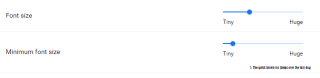
หนังสือปกอ่อนเก่าดีๆ ของเราถูกแทนที่ด้วยเวอร์ชันดิจิทัลที่เป็น PDF, eBooks, EPUB และ Kindle มีการเปลี่ยนแปลงครั้งสำคัญ ผู้คนทั่วโลกเลือกใช้ eBook แทนหนังสือจริง สาเหตุหนึ่งอาจเป็นเพราะ eBooks นั้นง่ายต่อการจัดเก็บ มีความคุ้มค่า และไม่ใส่ไว้ในสัมภาระของคุณขณะเดินทาง ไฟล์เหล่านี้จัดเก็บไว้ในคลาวด์หรือบนโทรศัพท์หรือแล็ปท็อปของคุณเป็นไฟล์ขนาดเล็ก ด้วยการเปลี่ยนแปลงดังกล่าว เบราว์เซอร์ส่วนใหญ่จึงได้เผยแพร่การอัปเดตที่ช่วยให้ผู้ใช้สามารถอ่านรูปแบบ eBook ใดๆ บนเบราว์เซอร์ได้เอง โดยไม่ต้องติดตั้งซอฟต์แวร์เฉพาะสำหรับพวกเขา
เก็บนี้ในใจมันจะกลายเป็นสิ่งสำคัญที่จะทราบวิธีการเปลี่ยนแบบอักษรของเว็บเบราเซอร์โดยเฉพาะอย่างยิ่งได้รับความนิยมมากที่สุดคนหนึ่งในหมู่ทั้งหมดเช่นGoogle Chrome การเปลี่ยนฟอนต์จะช่วยให้เราสนุกกับการอ่านไปพร้อม ๆ กัน ทำให้สบายตาและสบายตาด้วย การอ่านเนื้อหาสั้น ๆ ขณะท่องเว็บหรือซื้อของบนเว็บไซต์ E-Commerce นั้นแตกต่างจากการจ้องหน้าจอเพื่ออ่านข้อความของคุณ หนังสือเล่มโปรด ดังนั้น คุณต้องปรับแต่งฟอนต์ตามความต้องการของคุณ
ขั้นตอนในการเปลี่ยนแบบอักษรเริ่มต้นของ Google Chrome
แอป Google ใช้งานง่ายมากและการเปลี่ยนแปลงใดๆ ภายในแอปไม่จำเป็นต้องใช้ความพยายามมากนัก ในการเข้าถึงส่วนแบบอักษรใน Google Chrome ให้ทำตามขั้นตอนเหล่านี้:
ขั้นตอนที่ 1. เปิดเบราว์เซอร์ Chrome คลิกที่จุดสามจุดที่มุมบนขวา
ขั้นตอนที่ 2 จากรายการเมนู เลือกการตั้งค่า แท็บใหม่จะเปิดขึ้นในเบราว์เซอร์ของคุณ
ขั้นตอนที่ 3 ในแท็บ การตั้งค่า ค้นหาและเลือก ลักษณะที่ปรากฏ จากรายการตัวเลือกทางด้านซ้าย
ขั้นตอนที่ 4. จากตัวเลือกใหม่ที่สามารถใช้ได้ในใจกลางของแท็บคลิกการกำหนดเองแบบอักษร
ขั้นตอนที่ 5 คุณสามารถปรับแต่งขนาดแบบอักษรและประเภทแบบอักษรได้ที่นี่

อีกวิธีหนึ่ง คุณสามารถพิมพ์chrome://settings/fontsในแถบที่อยู่ของแท็บใหม่ในเบราว์เซอร์ Google Chrome ของคุณ
ขนาดตัวอักษร.
มีสองตัวเลือกให้เลือกในขณะที่เปลี่ยนขนาดของฟอนต์
ขนาดตัวอักษร . ตัวเลือกนี้จะกำหนดแบบอักษรของหน้าของ Chrome และเว็บไซต์ทั้งหมดที่แสดงบน Chrome มันสามารถไปได้ต่ำถึง 9px และสูงถึง 72px
ขั้นต่ำขนาดตัวอักษร โดยทั่วไปจะกำหนดเป็นศูนย์ px โดยค่าเริ่มต้น การตั้งค่านี้เป็นค่าหมายความว่าแบบอักษรจะไม่ต่ำกว่าพิกเซลที่ตั้งไว้

ประเภทฟอนต์ .
มีสี่ตัวเลือกที่คุณสามารถเปลี่ยนประเภทแบบอักษรได้
แบบอักษรใดที่คุณสามารถแทนที่แบบอักษรเริ่มต้นของ Google Chrome ด้วย
มีตัวเลือกแบบอักษรมากมายให้เลือก:
แบบอักษร Arial
ฟอนต์ที่นิยมใช้มากที่สุดตัวหนึ่งคือ Arial จนถึงปี 2550 มันถูกใช้เป็นแบบอักษรเริ่มต้นในแอปพลิเคชันMicrosoft Office ได้รับการออกแบบมาเกือบจะเหมือนกับ Helvetica ซึ่งเป็นแบบอักษรที่ได้รับอนุญาต
แบบอักษร Baskerville
Baskerville นำเสนอตัวละครที่สมมาตรและสง่างามซึ่งให้เอฟเฟกต์ที่สงบเงียบ มันเป็นหนึ่งในรูปแบบที่เก่าแก่ที่สุดที่รู้จักและข้อความมีรูปร่างโค้งมน
แบบอักษร Calibri
Font Calibri เป็นแบบอักษรเริ่มต้นในแอปพลิเคชันWord , ExcelและPowerPoint ของ Microsoft ออกแบบโดย De Groot ในปี 2002 มีตัวอักษรที่อบอุ่นและนุ่มนวลที่ออกแบบมาเป็นพิเศษสำหรับจอภาพ LCD
Font Bodoni
เดิมทีใช้ในโปสเตอร์และจดหมายข่าว Bodoni เป็นแบบอักษรที่สวยงามซึ่งอ่านยากในขนาดที่เล็กกว่า ชุดขนาดเริ่มต้นคือ 9px หรือสูงกว่า

จำเป็นต้องเปลี่ยนแบบอักษรเริ่มต้นของ Google Chrome หรือไม่
การเปลี่ยนแบบอักษรเริ่มต้นของ Google Chrome ไม่เพียงแต่สำคัญสำหรับผู้อ่านที่ชื่นชอบ eBook แต่ยังรวมถึงผู้ที่ท่องอินเทอร์เน็ตทุกวันสำหรับงานส่วนตัวหรืองานอาชีพ และที่สำคัญที่สุดสำหรับผู้ที่ประสบปัญหาด้านภาพ เบราว์เซอร์ทั้งหมดใช้การตั้งค่าเริ่มต้นเพื่อเพิ่มประสิทธิภาพเว็บไซต์ในลักษณะที่แสดงข้อมูลเพิ่มเติมบนเพจ ซึ่งเป็นส่วนหนึ่งของ Marketing สิ่งนี้สามารถนำไปสู่การลดช่องว่างระหว่างคำและการย่อขนาดแบบอักษรให้เหลือน้อยที่สุด ซึ่งจะสร้างความตึงเครียดให้กับดวงตาของเรา

อย่างไรก็ตาม ด้วยความรู้เกี่ยวกับวิธีการจัดการกับปัญหาการจลาจลนี้ ตอนนี้เราสามารถเปลี่ยนแบบอักษรเริ่มต้นของ Google Chrome และแทนที่ด้วยแบบอักษรที่เราชื่นชอบและปรับขนาดได้เช่นกัน ลองใช้ตัวเลือกต่างๆ และแบ่งปันประสบการณ์ของคุณกับประสบการณ์การท่องเว็บหลังจากเปลี่ยนแบบอักษรเริ่มต้นในส่วนความคิดเห็น นอกจากนี้ หากคุณอยากได้ข้อมูลอัปเดตเพิ่มเติมเกี่ยวกับปัญหาดังกล่าวซึ่งไม่ใหญ่นักแต่มีความสำคัญ คุณสามารถสมัครรับข่าวสารจากบล็อกของเราและรับข่าวสารเทคโนโลยีล่าสุดและวิธีแก้ไขปัญหาได้เสมอ
เรียนรู้เกี่ยวกับสถานการณ์ที่คุณอาจได้รับข้อความ “บุคคลนี้ไม่พร้อมใช้งานบน Messenger” และวิธีการแก้ไขกับคำแนะนำที่มีประโยชน์สำหรับผู้ใช้งาน Messenger
ต้องการเพิ่มหรือลบแอพออกจาก Secure Folder บนโทรศัพท์ Samsung Galaxy หรือไม่ นี่คือวิธีการทำและสิ่งที่เกิดขึ้นจากการทำเช่นนั้น
ไม่รู้วิธีปิดเสียงตัวเองในแอพ Zoom? ค้นหาคำตอบในโพสต์นี้ซึ่งเราจะบอกวิธีปิดเสียงและเปิดเสียงในแอป Zoom บน Android และ iPhone
รู้วิธีกู้คืนบัญชี Facebook ที่ถูกลบแม้หลังจาก 30 วัน อีกทั้งยังให้คำแนะนำในการเปิดใช้งานบัญชี Facebook ของคุณอีกครั้งหากคุณปิดใช้งาน
เรียนรู้วิธีแชร์เพลย์ลิสต์ Spotify ของคุณกับเพื่อน ๆ ผ่านหลายแพลตฟอร์ม อ่านบทความเพื่อหาเคล็ดลับที่มีประโยชน์
AR Zone เป็นแอพเนทีฟที่ช่วยให้ผู้ใช้ Samsung สนุกกับความจริงเสริม ประกอบด้วยฟีเจอร์มากมาย เช่น AR Emoji, AR Doodle และการวัดขนาด
คุณสามารถดูโปรไฟล์ Instagram ส่วนตัวได้โดยไม่ต้องมีการตรวจสอบโดยมนุษย์ เคล็ดลับและเครื่องมือที่เป็นประโยชน์สำหรับการเข้าถึงบัญชีส่วนตัวของ Instagram 2023
การ์ด TF คือการ์ดหน่วยความจำที่ใช้ในการจัดเก็บข้อมูล มีการเปรียบเทียบกับการ์ด SD ที่หลายคนสงสัยเกี่ยวกับความแตกต่างของทั้งสองประเภทนี้
สงสัยว่า Secure Folder บนโทรศัพท์ Samsung ของคุณอยู่ที่ไหน? ลองดูวิธีต่างๆ ในการเข้าถึง Secure Folder บนโทรศัพท์ Samsung Galaxy
การประชุมทางวิดีโอและการใช้ Zoom Breakout Rooms ถือเป็นวิธีการที่สร้างสรรค์สำหรับการประชุมและการทำงานร่วมกันที่มีประสิทธิภาพ.


![วิธีกู้คืนบัญชี Facebook ที่ถูกลบ [2021] วิธีกู้คืนบัญชี Facebook ที่ถูกลบ [2021]](https://cloudo3.com/resources4/images1/image-9184-1109092622398.png)





